Java数字时钟(简单的桌面应用)
JAVA计时器(秒表)程序代码

Java计时器(秒表)功能:能实现计时,暂停,清零,记录功能。
如下图:程序运行状态:源代码:import javax.swing.*;import java.awt.*;import .*;public class Test {public static void main(String[] args){new window("计时器");}}class window extends JFrame{int ON=0,i=0,j=0,k=0,count=0,num=1,R=0;JButton button1,button2,button3,button4,button5; JTextField file1,file2,file3;JTextArea file;FlowLayout flow;String a,b,c;window(String name){file1=new JTextField(2);file2=new JTextField(2);file3=new JTextField(2);file1.setEditable(false);file2.setEditable(false);file3.setEditable(false);file=new JTextArea(10,8);file.setEditable(false);button1=new JButton("开始");button2=new JButton("暂停");button3=new JButton("清零");button4=new JButton("记录");button5=new JButton("清空记录");flow=new FlowLayout();flow.setAlignment(FlowLayout.LEFT); flow.setHgap(20);flow.setVgap(10);setTitle(name);setSize(210,400);setLayout(flow);add(file1);add(new JLabel(":"));add(file2);add(new JLabel(":"));add(file3);add(button1);add(button2);add(button3);add(button4);add(button5);add(file);setVisible(true); setDefaultCloseOperation(EXIT_ON_CLOSE); file1.setText("0");file2.setText("0");file3.setText("0");validate();button1.addActionListener(new ActionListener() { public void actionPerformed(ActionEvent e) { ON=1; //开始,暂停控制开关}}); //开始按钮button2.addActionListener(new ActionListener() { public void actionPerformed(ActionEvent e){ ON=0;}}); //暂停按钮button3.addActionListener(new ActionListener() { public void actionPerformed(ActionEvent e){ R=1; //清零控制开关}}); //清零按钮button4.addActionListener(new ActionListener() { public void actionPerformed(ActionEvent e){count=1; //记录控制开关a=String.valueOf(i);b=String.valueOf(j);c=String.valueOf(k);}}); //记录按钮button5.addActionListener(new ActionListener() { public void actionPerformed(ActionEvent e){file.setText("");num=1;}}); //清除记录按钮while(true){validate();if(ON==1) //开始或暂停判断{file1.setText(String.valueOf(i));file2.setText(String.valueOf(j));file3.setText(String.valueOf(k));if(k==99){k=-1;j++;}if(j==60){k=0;j=0;i++;}if(i==24){i=0;j=0;k=0;}try{Thread.sleep(10);}catch(Exception e){}k++;}if(count==1)//记录判断{file.append(String.valueOf(num));file.append(". ");file.append(a);file.append(":");file.append(b);file.append(":");file.append(c);file.append("\n");num++;count=0;}if(R==1)//清零判断{i=j=k=0;file1.setText(String.valueOf(i));file2.setText(String.valueOf(j));file3.setText(String.valueOf(k));R=0;}}}}。
在Android Studio中开发一个简单的时钟应用
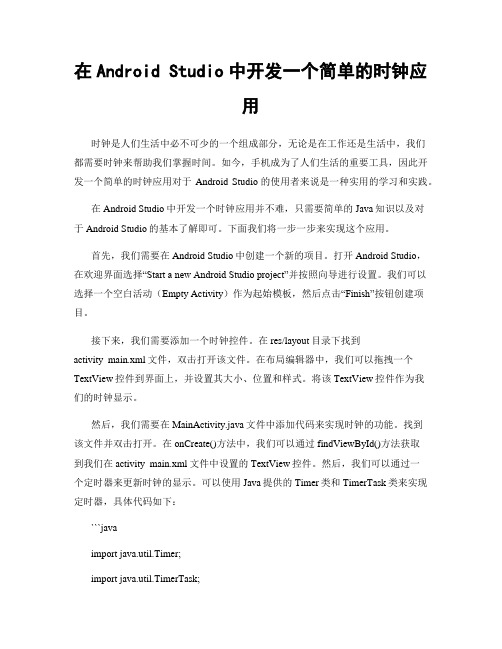
在Android Studio中开发一个简单的时钟应用时钟是人们生活中必不可少的一个组成部分,无论是在工作还是生活中,我们都需要时钟来帮助我们掌握时间。
如今,手机成为了人们生活的重要工具,因此开发一个简单的时钟应用对于Android Studio的使用者来说是一种实用的学习和实践。
在Android Studio中开发一个时钟应用并不难,只需要简单的Java知识以及对于Android Studio的基本了解即可。
下面我们将一步一步来实现这个应用。
首先,我们需要在Android Studio中创建一个新的项目。
打开Android Studio,在欢迎界面选择“Start a new Android Studio project”并按照向导进行设置。
我们可以选择一个空白活动(Empty Activity)作为起始模板,然后点击“Finish”按钮创建项目。
接下来,我们需要添加一个时钟控件。
在res/layout目录下找到activity_main.xml文件,双击打开该文件。
在布局编辑器中,我们可以拖拽一个TextView控件到界面上,并设置其大小、位置和样式。
将该TextView控件作为我们的时钟显示。
然后,我们需要在MainActivity.java文件中添加代码来实现时钟的功能。
找到该文件并双击打开。
在onCreate()方法中,我们可以通过findViewById()方法获取到我们在activity_main.xml文件中设置的TextView控件。
然后,我们可以通过一个定时器来更新时钟的显示。
可以使用Java提供的Timer类和TimerTask类来实现定时器,具体代码如下:```javaimport java.util.Timer;import java.util.TimerTask;public class MainActivity extends AppCompatActivity {TextView clockTextView;@Overrideprotected void onCreate(Bundle savedInstanceState) {super.onCreate(savedInstanceState);setContentView(yout.activity_main);clockTextView = findViewById(R.id.clockTextView); Timer timer = new Timer();TimerTask timerTask = new TimerTask() {@Overridepublic void run() {updateTime();}};timer.schedule(timerTask, 0, 1000);}private void updateTime() {runOnUiThread(new Runnable() {@Overridepublic void run() {SimpleDateFormat simpleDateFormat = newSimpleDateFormat("HH:mm:ss");clockTextView.setText(simpleDateFormat.format(new Date()));}});}}```在上述代码中,我们首先获取到了我们在布局文件中设置的TextView控件并保存在clockTextView变量中。
java钟表课程设计
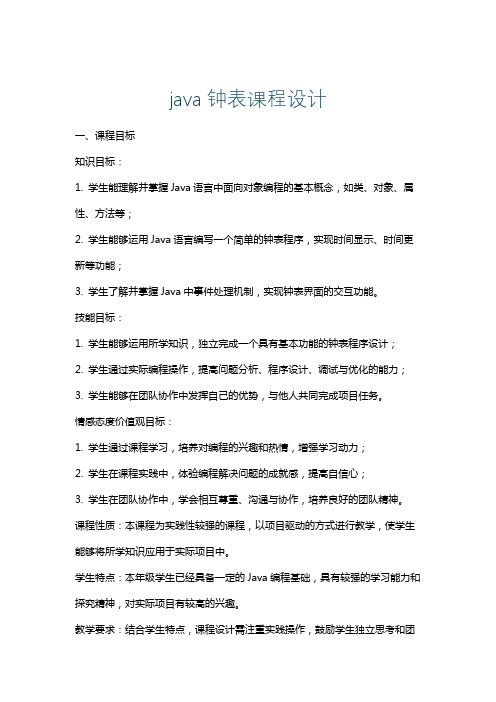
java钟表课程设计一、课程目标知识目标:1. 学生能理解并掌握Java语言中面向对象编程的基本概念,如类、对象、属性、方法等;2. 学生能够运用Java语言编写一个简单的钟表程序,实现时间显示、时间更新等功能;3. 学生了解并掌握Java中事件处理机制,实现钟表界面的交互功能。
技能目标:1. 学生能够运用所学知识,独立完成一个具有基本功能的钟表程序设计;2. 学生通过实际编程操作,提高问题分析、程序设计、调试与优化的能力;3. 学生能够在团队协作中发挥自己的优势,与他人共同完成项目任务。
情感态度价值观目标:1. 学生通过课程学习,培养对编程的兴趣和热情,增强学习动力;2. 学生在课程实践中,体验编程解决问题的成就感,提高自信心;3. 学生在团队协作中,学会相互尊重、沟通与协作,培养良好的团队精神。
课程性质:本课程为实践性较强的课程,以项目驱动的方式进行教学,使学生能够将所学知识应用于实际项目中。
学生特点:本年级学生已经具备一定的Java编程基础,具有较强的学习能力和探究精神,对实际项目有较高的兴趣。
教学要求:结合学生特点,课程设计需注重实践操作,鼓励学生独立思考和团队协作,提高编程能力和解决问题的能力。
通过分解课程目标为具体学习成果,为后续教学设计和评估提供依据。
二、教学内容1. 面向对象编程基础:- 类与对象的概念及其关系- 方法定义与调用- 属性的定义与使用2. Java界面设计:- Java Swing图形用户界面- 常用组件的使用(如按钮、文本框等)- 布局管理器的应用3. 事件处理机制:- 事件的概念与分类- 事件监听器与事件处理方法- 常用事件处理机制的应用4. 钟表程序设计:- 钟表界面设计- 时间更新功能的实现- 闹钟功能的添加与实现5. 项目实践与团队协作:- 学生分组,明确项目任务与分工- 各组制定项目计划,进行项目实践- 项目成果展示与评价教学内容安排与进度:第一周:面向对象编程基础,类与对象的概念,方法的定义与调用第二周:Java界面设计,Swing组件的使用,布局管理器的应用第三周:事件处理机制,编写简单的事件处理程序第四周:钟表程序设计,实现时间显示与更新,添加闹钟功能第五周:项目实践与团队协作,完成项目任务,进行成果展示与评价教材章节关联:《Java程序设计》第四章:面向对象编程基础第五章:Java图形用户界面设计第六章:事件处理三、教学方法1. 讲授法:- 对于面向对象编程基础、Java界面设计、事件处理机制等理论知识,采用讲授法进行教学,为学生提供清晰的知识框架和概念体系。
java日历小程序

java日历小程序简介:Java日历小程序是一个基于Java语言开发的工具,用于显示和管理日期和时间。
它提供了一种简单而直观的方式来查看、创建和编辑日历事件,并提供了一些额外的功能,如提醒、重复事件和时间段的计算等。
本文将详细介绍Java日历小程序的功能、使用方法和设计原理。
功能:1. 显示日历:Java日历小程序可以显示当前月份的日历,并以日、周或月的形式展示。
用户可以通过界面上的上下翻页按钮切换月份,方便查看不同日期的日历。
2. 创建和编辑事件:用户可以通过Java日历小程序创建新的日历事件,并为每个事件指定标题、日期、时间和地点等详细信息。
程序还提供了事件编辑功能,允许用户修改已有事件的信息。
3. 提醒功能:Java日历小程序可以设置事件的提醒功能,提醒用户在指定的时间前提醒。
用户可以选择在事件开始前几分钟、几小时或几天提醒,并可以自定义提醒方式,如弹窗、声音或邮件通知等。
4. 重复事件:用户可以为事件设置重复功能,使事件在指定的日期间隔内重复发生。
可以选择每天、每周、每月或每年重复,并可以设置重复的结束日期。
5. 时间段计算:Java日历小程序可以计算两个日期之间的时间段,如计算两个事件之间的天数、小时数或分钟数等。
用户可以选择计算方式,并获取精确的时间段结果。
使用方法:1. 下载和安装:用户可以从官方网站上下载Java日历小程序的安装包,然后按照安装向导进行安装。
安装完成后,用户可以在桌面或开始菜单中找到程序的快捷方式。
2. 打开程序:双击程序的快捷方式,Java日历小程序将启动并显示当前月份的日历。
用户可以通过界面上的按钮和菜单来使用各种功能。
3. 创建事件:用户可以点击界面上的“添加事件”按钮,弹出一个对话框,输入事件的详细信息,如标题、日期、时间和地点等。
点击“确定”按钮后,事件将被创建并显示在日历上。
4. 编辑事件:用户可以在日历上点击已有的事件,弹出一个对话框,允许用户修改事件的信息。
数字时钟代码

数字时钟代码1. 介绍数字时钟是一种常见的显示时间的装置,它通过数字显示屏显示当前的小时和分钟。
本文档将介绍如何编写一个简单的数字时钟代码。
2. 代码实现以下是一个基本的数字时钟代码实现示例:import timewhile True:current_time = time.localtime()hour = str(current_time.tm_hour).zfill(2)minute = str(current_time.tm_min).zfill(2)second = str(current_time.tm_sec).zfill(2)clock_display = f"{hour}:{minute}:{second}"print(clock_display, end="\r")time.sleep(1)代码说明:- `time.localtime()` 函数返回当前时间的结构化对象,包括小时、分钟和秒等信息。
- `str(current_time.tm_hour).zfill(2)` 将小时转换为字符串,并使用 `zfill()` 方法填充到两位数。
- `str(current_time.tm_min).zfill(2)` 和`str(current_time.tm_sec).zfill(2)` 同理处理分钟和秒。
- 使用 f-string 格式化字符串 `clock_display`,将小时、分钟和秒显示为 `` 的形式。
- `print(clock_display, end="\r")` 使用 `\r` 实现覆盖打印,使得时钟在同一行连续显示。
- `time.sleep(1)` 让程序每隔一秒更新一次时间。
请注意,上述代码需要在支持 Python 的环境中运行。
3. 结束语通过以上的代码实现,我们可以编写一个简单的数字时钟。
java中年月日时分秒表示方法
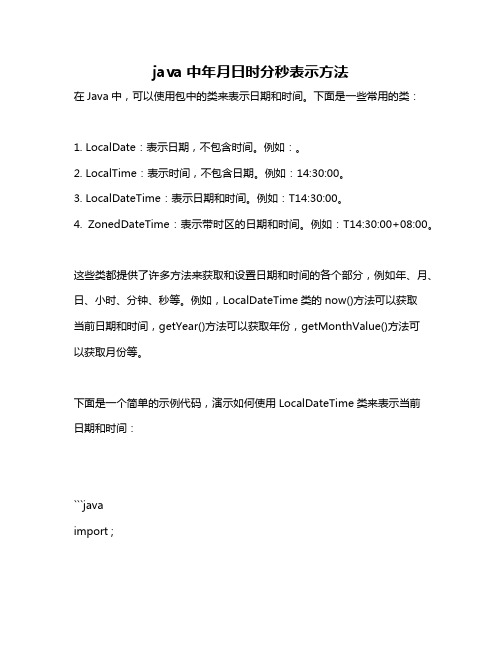
java中年月日时分秒表示方法
在Java中,可以使用包中的类来表示日期和时间。
下面是一些常用的类:
1. LocalDate:表示日期,不包含时间。
例如:。
2. LocalTime:表示时间,不包含日期。
例如:14:30:00。
3. LocalDateTime:表示日期和时间。
例如:T14:30:00。
4. ZonedDateTime:表示带时区的日期和时间。
例如:T14:30:00+08:00。
这些类都提供了许多方法来获取和设置日期和时间的各个部分,例如年、月、日、小时、分钟、秒等。
例如,LocalDateTime类的now()方法可以获取
当前日期和时间,getYear()方法可以获取年份,getMonthValue()方法可
以获取月份等。
下面是一个简单的示例代码,演示如何使用LocalDateTime类来表示当前
日期和时间:
```java
import ;
public class DateTimeExample {
public static void main(String[] args) { LocalDateTime now = ();
("当前日期和时间:" + now);
("年份:" + ());
("月份:" + ());
("日期:" + ());
("小时:" + ());
("分钟:" + ());
("秒:" + ());
}
}
```。
简单时钟的电脑编程代码

以下是一个简单的使用Python和turtle库来创建一个模拟时钟的代码。
这个时钟将显示当前的时间,并且每秒更新一次。
python复制代码import turtleimport timewin = turtle.Screen()win.setup(width=600, height=600)win.bgcolor("black")# 创建一个新的Turtle对象clock_turtle = turtle.Turtle()clock_turtle.hideturtle()# 循环每秒更新一次时间while True:# 获取当前时间current_time = time.strftime("%H:%M:%S")# 清空屏幕win.clear()# 画时钟的边框clock_turtle.penup()clock_turtle.goto(-200, -200)clock_turtle.pendown()clock_turtle.circle(400)# 画时钟的小时数clock_turtle.penup()clock_turtle.goto(-100, -150)clock_turtle.pendown()clock_turtle.setheading(0)clock_turtle.forward(200)clock_turtle.setheading(90)clock_turtle.forward(100)clock_turtle.setheading(180)clock_turtle.forward(200)clock_turtle.setheading(270)clock_turtle.forward(100)# 画时钟的分钟数clock_turtle.penup()clock_turtle.goto(-50, -150)clock_turtle.pendown()clock_turtle.setheading(0)clock_turtle.forward(150)clock_turtle.setheading(90)clock_turtle.forward(100)clock_turtle.setheading(180)clock_turtle.forward(150)clock_turtle.setheading(270)clock_turtle.forward(100)# 画时钟的秒钟数clock_turtle.penup()clock_turtle.goto(0, -150)clock_turtle.pendown()clock_turtle.setheading(0)clock_turtle.forward(120)clock_turtle.setheading(90)clock_turtle.forward(100)clock_turtle.setheading(180)clock_turtle.forward(120)clock_turtle.setheading(270)clock_turtle.forward(100)# 显示时间文本clock_turtle.penup()clock_turtle.goto(-150, -80)clock_turtle.pendown()clock_turtle.color("white")clock_turtle.write(current_time, font=("Arial", 24, "normal")) # 显示时间文本,字体大小为24,正常样式显示文本。
基于JavaScript的电子时钟效果实现
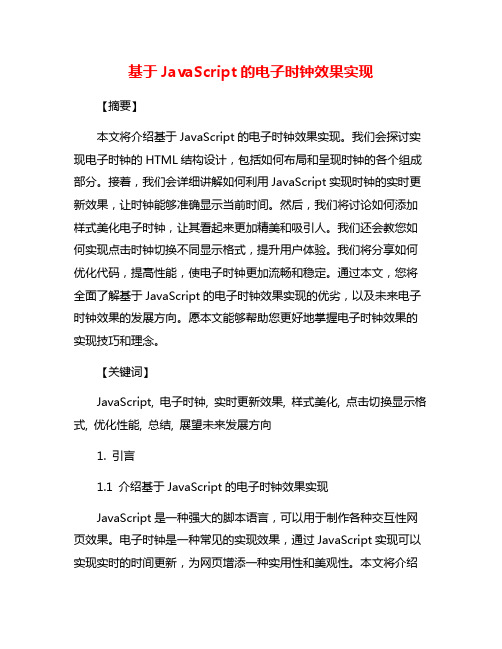
基于JavaScript的电子时钟效果实现【摘要】本文将介绍基于JavaScript的电子时钟效果实现。
我们会探讨实现电子时钟的HTML结构设计,包括如何布局和呈现时钟的各个组成部分。
接着,我们会详细讲解如何利用JavaScript实现时钟的实时更新效果,让时钟能够准确显示当前时间。
然后,我们将讨论如何添加样式美化电子时钟,让其看起来更加精美和吸引人。
我们还会教您如何实现点击时钟切换不同显示格式,提升用户体验。
我们将分享如何优化代码,提高性能,使电子时钟更加流畅和稳定。
通过本文,您将全面了解基于JavaScript的电子时钟效果实现的优劣,以及未来电子时钟效果的发展方向。
愿本文能够帮助您更好地掌握电子时钟效果的实现技巧和理念。
【关键词】JavaScript, 电子时钟, 实时更新效果, 样式美化, 点击切换显示格式, 优化性能, 总结, 展望未来发展方向1. 引言1.1 介绍基于JavaScript的电子时钟效果实现JavaScript是一种强大的脚本语言,可以用于制作各种交互性网页效果。
电子时钟是一种常见的实现效果,通过JavaScript实现可以实现实时的时间更新,为网页增添一种实用性和美观性。
本文将介绍基于JavaScript的电子时钟效果实现的方法及步骤,以帮助读者了解如何在网页中添加这一功能。
通过使用HTML、CSS和JavaScript的组合,我们可以设计一个简单而实用的电子时钟。
在HTML结构设计中,我们需要创建一个包含时、分、秒的不同部分的容器,并分别为它们赋予不同的id值,以便JavaScript可以获取并更新这些元素的时间信息。
利用JavaScript 实现时钟的实时更新效果是关键的一步,我们需要使用Date对象来获取当前的时间,并根据时间的变化来更新时钟的显示。
为了使电子时钟更加美观,我们可以通过添加样式来美化时钟的外观,例如改变字体颜色、大小、背景颜色等。
除了基本的实现功能之外,我们还可以通过JavaScript添加一些额外的交互性效果。
- 1、下载文档前请自行甄别文档内容的完整性,平台不提供额外的编辑、内容补充、找答案等附加服务。
- 2、"仅部分预览"的文档,不可在线预览部分如存在完整性等问题,可反馈申请退款(可完整预览的文档不适用该条件!)。
- 3、如文档侵犯您的权益,请联系客服反馈,我们会尽快为您处理(人工客服工作时间:9:00-18:30)。
import java.util.*;/*****该程序是一个简单的数字时钟,每变化一秒,颜色随机变色,可以系统托盘,最大的特点是可以和桌面形成一体,也就是容纳这个数字时钟的窗体可以看成是透明的***********/import javax.swing.*;import java.awt.*;import java.awt.event.*;import java.awt.image.BufferedImage;public class app509 extends JFrame{static int i=-1,geli=-1;/*这一部分是系统托盘图标的文件路径,可以自己设置,只要路径正确即可,可以是gif,jpg,png格式*/static Image image=Toolkit.getDefaultToolkit().getImage("D:1\\3.png");static SystemTray systemTray=SystemTray.getSystemTray();static PopupMenu pop01=new PopupMenu();static MenuItem MI01=new MenuItem("打开主程序");static MenuItem MI02=new MenuItem("退出程序");static MenuItem MI03=new MenuItem("隐藏");static TrayIcon trayIcon=new TrayIcon(image,"这是程序图标",pop01);static JLabel beijingtu=new JLabel();static JLabel xingqi=new JLabel(" ",JLabel.CENTER);static JLabel jlabel02=new JLabel("年",JLabel.CENTER);static JLabel jlabel03=new JLabel("月",JLabel.CENTER);static JLabel jlabel04=new JLabel("日",JLabel.CENTER);static JLabel jlabel05=new JLabel("分",JLabel.CENTER);static JLabel jlabel10=new JLabel("时",JLabel.CENTER);static JLabel jlabel12=new JLabel("分",JLabel.CENTER);static JLabel jlabel13=new JLabel("秒",JLabel.CENTER);static JLabel jlabel06=new JLabel(" ",JLabel.CENTER);static JLabel jlabel07=new JLabel(" ",JLabel.CENTER);static JLabel jlabel08=new JLabel(" ",JLabel.CENTER);static JLabel jlabel09=new JLabel(" ",JLabel.CENTER);static JLabel jlabel11=new JLabel(" ",JLabel.CENTER);static JLabel jlabel=new JLabel(" ",JLabel.CENTER);static JLabel jbData[]={jlabel13,jlabel02,jlabel03,jlabel04,jlabel10,jlabel12};static JLabel jbData02[]={jlabel,jlabel07,jlabel08,jlabel09,jlabel11,jlabel06};static int mill=0;static int minute=0;static int hour=0;static int day=0;static int month=0;static int year=0;static int week;static int zuobiaoX,zuobiaoY;static JFrame JF01=new JFrame();static JDialog JF=new JDialog(JF01," ");static Robot robot;static BufferedImage image1;static Rectangle rec;static class mouseListener extends MouseAdapter{public void mouseClicked(MouseEvent a){if(a.getSource()==trayIcon){if(a.getClickCount()==2){i++;if(i%2==1){geli++;if(geli%2==1){image1=robot.createScreenCapture(rec);beijingtu.setIcon(new ImageIcon(image1));JF.setBounds(0,0,120,560);JF.setVisible(true);}}else{JF.setBounds(0,0,400,1);}}}}public void mouseEntered(MouseEvent a){if(a.getSource()==JF){image1=robot.createScreenCapture(rec);beijingtu.setIcon(new ImageIcon(image1));JF.setBounds(0,0,120,560);JF.setVisible(true);}}public void mouseExited(MouseEvent a){if(a.getSource()==JF){JF.setBounds(0,0,400,1);}}}public static void main(String args[]) throws Exception{trayIcon.addMouseListener(new mouseListener());rec=new Rectangle(0,0,(int)Toolkit.getDefaultToolkit().getScreenSize().getWidth(),(int)Toolkit.getDefaultToolkit().getScreenSize().getHeight());try{robot=new Robot(); }catch(Exception b){}image1=robot.createScreenCapture(rec);beijingtu.setIcon(new ImageIcon(image1));MI01.addActionListener(new ActionListener(){public void actionPerformed(ActionEvent a){Image1=robot.createScreenCapture(rec);beijingtu.setIcon(new ImageIcon(image1));JF.setBounds(0,0,120,560);JF.setVisible(true);}});MI03.addActionListener(new ActionListener(){public void actionPerformed(ActionEvent a){JF.setBounds(0,0,400,1);}});MI02.addActionListener(new ActionListener(){public void actionPerformed(ActionEvent a){System.exit(0);}});try{pop01.add(MI01);pop01.add(MI03);pop01.add(MI02);systemTray.add(trayIcon);trayIcon.setImageAutoSize(true);trayIcon.addMouseListener(new mouseListener());}catch(Exception a){} JF.setResizable(false) ;JF.addMouseListener(new mouseListener());JF.setUndecorated(true);beijingtu.setBounds(0,0,(int)Toolkit.getDefaultToolkit().getScreenSize().getWidth(),(int)Toolkit.getDefaultToolkit().getScreenSize().getHeight());JF.setLayout(null);JF.setBounds(0,0,120,560);JF.setVisible(true);jlabel02.setBounds(91,94,24,25);jlabel06.setBounds(15,94,64,28);jlabel03.setBounds(91,175,24,25);jlabel07.setBounds(2,125,86,75);jlabel04.setBounds(91,261,24,25);jlabel08.setBounds(2,210,86,75);jlabel10.setBounds(91,346,24,25);jlabel09.setBounds(2,296,86,75);jlabel11.setBounds(2,382,86,75);jlabel12.setBounds(91,433,24,25);jlabel13.setBounds(91,520,24,25);jlabel.setBounds(2,468,86,75);xingqi.setBounds(2,30,118,62);JF.add(xingqi);xingqi.setHorizontalTextPosition(JLabel.CENTER);xingqi.setFont(new Font("微软雅黑",Font.BOLD,20));for(int i=0;i<jbData.length;i++){JF.add(jbData[i]);JF.add(jbData02[i]);}for(int i=0;i<jbData.length;i++){jbData[i].setFont(new Font("微软雅黑",Font.BOLD,15));jbData02[i].setFont(new Font("微软雅黑",Font.BOLD,30));}jlabel06.setFont(new Font("微软雅黑",Font.BOLD,15));for(int i=0;i<jbData.length;i++){jbData[i].setForeground(Color.blue);jbData02[i].setForeground(Color.red);}for(int i=0;i<jbData.length;i++){jbData[i].setHorizontalTextPosition(JLabel.CENTER);jbData02[i].setHorizontalTextPosition(JLabel.CENTER);}jlabel02.setHorizontalTextPosition(JLabel.RIGHT);JF.add(beijingtu);xiancheng xiancheng01=new xiancheng();xiancheng01.start();}}class xiancheng extends Thread{static GregorianCalendar date=new GregorianCalendar();app509 app=new app509();public void run(){for(int i=0;i<60;){try{sleep(1000);}catch(Exception a){}app.year=(date=new GregorianCalendar()).get(date.YEAR);app.jlabel06.setText(Integer.toString(app.year));app.month=((date=new GregorianCalendar()).get(date.MONTH)+1);app.jlabel07.setText(Integer.toString(app.month));app.day=(date=new GregorianCalendar()).get(date.DAY_OF_MONTH);app.jlabel08.setText(Integer.toString(app.day));app.week=(date=new GregorianCalendar()).get(date.DAY_OF_WEEK);app.hour=(date=new GregorianCalendar()).get(date.HOUR_OF_DAY);app.jlabel09.setText(Integer.toString(app.hour));app.minute=(date=new GregorianCalendar()).get(date.MINUTE);app.jlabel11.setText(Integer.toString(app.minute));l=(date=new GregorianCalendar()).get(date.SECOND);app.jlabel.setText(Integer.toString(l));if(app.jlabel.getText()!=" "){app.xingqi.setForeground(new Color((int)(255*Math.random()),(int)(255*Math.random()),(int)(255*Math.random())));for(int j=0;j<app.jbData.length;j++){app.jbData[j].setForeground(new Color((int)(255*Math.random()),(int)(255*Math.random()),(int)(255*Math.random())));app.jbData02[j].setForeground(new Color((int)(255*Math.random()),(int)(255*Math.random()),(int)(255*Math.random())));}} switch(app.week){case 1 : app.xingqi.setText("星期日");break;case 2 : app.xingqi.setText("星期一");break;case 3 : app.xingqi.setText("星期二");break;case 4 : app.xingqi.setText("星期三");break;case 5 : app.xingqi.setText("星期四");break;case 6 : app.xingqi.setText("星期五");break;case 7 : app.xingqi.setText("星期六");break;}System.gc();}}}/****复制以上代码进行编译即可*****/程序效果图:。
